

作者: Adela D. Louie, 最新更新: 2019年3月18日
您有没有遇到过,当您实际在 Android 设备上使用应用程序时,您会突然收到一条错误消息,上面写着“不幸的是,谷歌应用程序已停止工作”? 这有点烦人吧?
实际上,收到错误消息“不幸的是 google 应用程序已停止工作”是我们在 Android 设备或任何其他设备中遇到的最常见错误之一。
这通常发生在您实际上正在使用 Android 设备上的某个应用程序做某事时。 由于这个错误,该应用程序将被迫停止工作,这将中断你当时正在做的事情。
不用担心,因为我们在这里有一些解决方案,您可以为您解决您收到的此错误。 您所要做的就是继续阅读本文,我们将向您保证,错误消息“不幸的是 google 应用程序已停止”将能够在您的 Android 设备上消失。
第 1 部分:Google App 停止工作的原因是什么?第 2 部分:如何在 Android 设备上修复“不幸的是 Google 应用已停止”第3部分:结论
您收到“不幸的是 google 应用程序已停止工作”的错误消息实际上可能是由于多种原因。 您必须了解此类错误不是应用程序或特定应用程序,也可能发生在您 Android 设备上的任何应用程序上。
您在 Android 设备上实际收到此类错误的原因可能包括以下内容。 这实际上可能是因为数据崩溃。
当您的 Android 设备上的某个应用程序、操作系统或软件无法像以前那样正常运行时,就会发生这种情况。 当您的 Wi-Fi 或蓝牙连接不正确时,通常会发生这种情况。
当您的 Android 设备上有一些损坏的文件(例如缓存文件或应用程序的缓存文件)时,也会发生这种情况。 或者是因为这些文件长时间无法清理。
另一个可能的原因是应用程序未正确安装或在您下载它时实际上并未完全安装,这就是您收到错误消息或应用程序崩溃且无法运行的原因。
除了我们上面列出的所有原因之外,还有另一个原因是为什么会收到一条错误消息,即 谷歌应用程序已停止工作. 但是,无论原因是什么,我们都有解决方案供您解决。
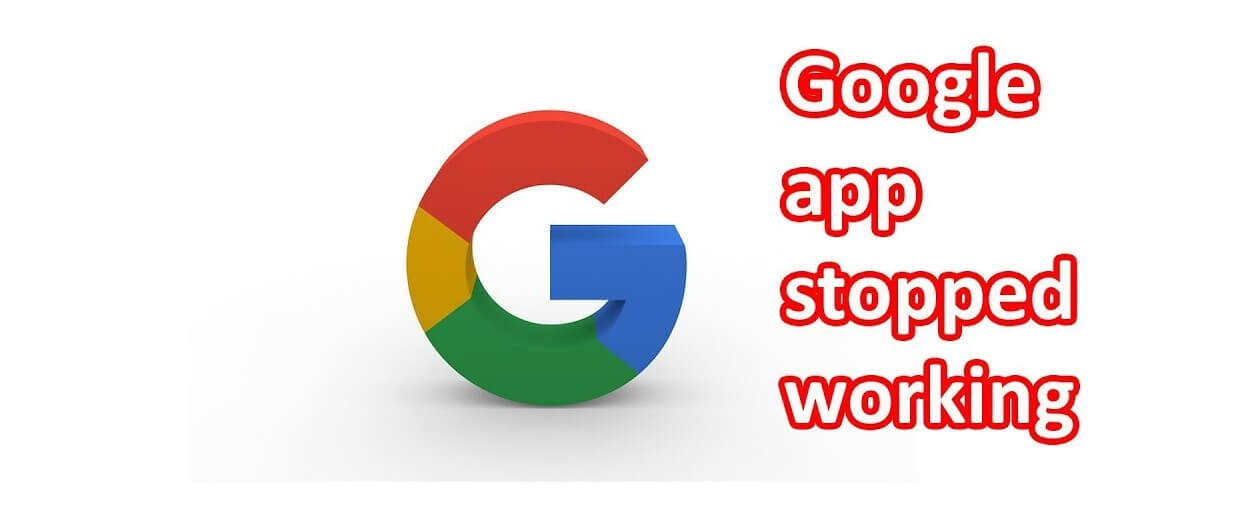
我们将在下面向您展示的解决方案实际上可以用于您拥有的任何 Android 设备,包括三星、HTC、索尼、华为、LG、摩托罗拉等。
这些解决方案肯定会修复错误消息“不幸的是 google 应用程序已停止工作”,但您必须记住,您拥有的 Android 设备的设置可能会有所不同,因此,它可能因一部手机而异。
这实际上是您在移动设备上进行故障排除时应该做的第一个。 在您的 Android 设备上进行软重置实际上只是简单地重新启动它。
这被认为是最有效的解决方案之一,也是您应该做的第一件事。 您所要做的就是关闭您的 Android 设备,然后将其放置至少 20 秒。 之后,重新打开它,然后继续尝试是否仍然显示错误。
请记住,您必须定期关闭移动设备至少几分钟。 这样做将帮助您摆脱 Android 设备上的任何问题,例如 Google 应用停止工作。
清除应用程序数据及其缓存也被认为是解决此类错误的最佳解决方案之一。 这是因为,随着您使用某个应用程序的时间,该应用程序的数据和缓存肯定会堆积起来。
这就是我们建议您定期清理应用缓存和应用数据的原因。 现在,这里为您提供有关如何清理应用数据和应用缓存的指南。
完成清理应用缓存和应用数据的所有步骤后,继续并启动应用。 检查您是否仍然收到错误消息。 如果是这样,那么继续尝试我们拥有的其他解决方案。
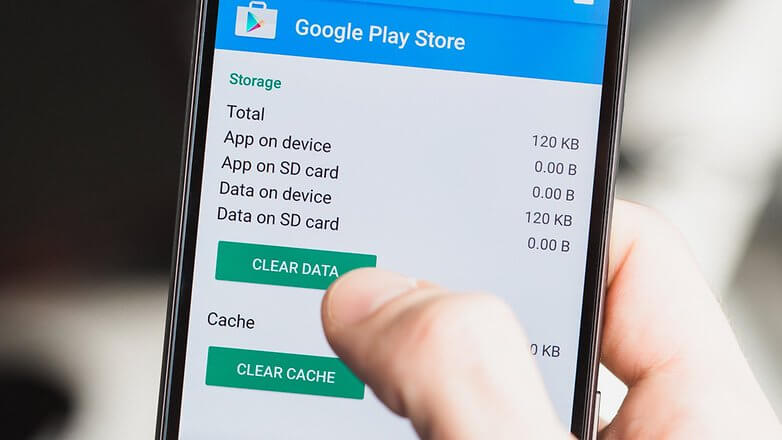
您可以为您修复使用任何 Google 应用程序中的错误的另一件事是卸载其更新。 现在,要执行此操作,请继续并按照以下简单步骤操作。
在某些情况下,如果您遇到问题的 Google 应用程序不是内置应用程序,那么您可以继续尝试将其卸载并在之后重新安装。 为此,请继续并按照以下步骤操作。
如果您遇到问题的应用程序是内置应用程序,那么您将无法卸载它。 因此,请继续并跳过此解决方案。
在这里,我们将尝试找出是否存在导致所有这些问题的第三方应用程序。 为此,您必须将 Android 设备置于安全模式。
这样做实际上会禁用您在 Android 设备上拥有的所有第三方应用程序。 如果您收到错误的原因是由于第三方应用程序,那么这实际上会在您的 Android 设备处于安全模式时出现。 现在这里是如何做到这一点。
更新您的 Android 设备将消除错误消息“不幸的是 Google 应用程序已停止工作”。 如果您很长时间没有更新您的 Android 设备,那么现在就做吧。
此解决方案通常会消除他们的 Android 设备存在的任何错误。 以下是更新 Android 设备操作系统的方法。
现在,如果我们提供的其他解决方案不起作用,这个解决方案将是最后的手段。 但是,请确保您已备份 Android 设备上的所有重要数据,因为此方法实际上会删除您拥有的所有数据。 现在,这是您可以在 Android 设备上进行出厂重置的方法。
完成出厂重置过程后,您的 Android 设备实际上会自动重启。 一旦您的 Android 设备打开,请继续尝试启动您收到错误消息的应用程序。
这样,您将能够在访问应用程序时查看屏幕上是否显示“不幸的是 google 应用程序已停止”的消息。
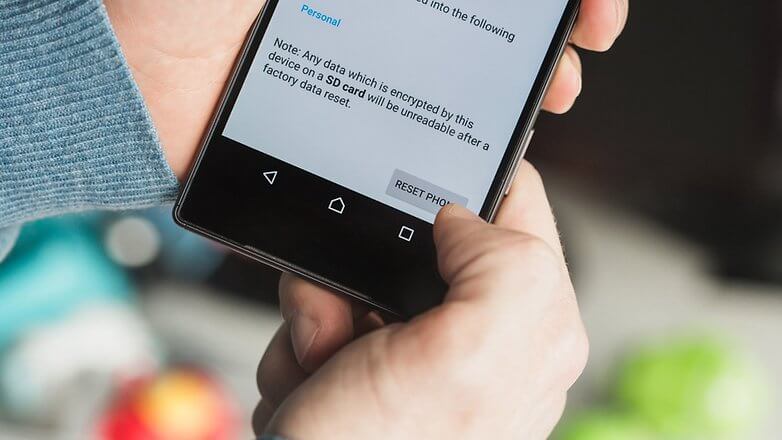
人们也读关于如何在Android上删除Google搜索栏的指南如何从Google Pixel恢复已删除的WhatsApp图片
如果这种问题确实发生在您身上,那么您的 Android 设备实际上存在一些问题。 但是,我们已经设法为大家寻找解决方案。
我们上面提到的解决方案实际上会解决问题。 但是您必须记住,您要使用的解决方案将取决于您拥有的 Android 设备。
因此,我们建议您尝试这些解决方案,看看哪一个可以在您的 Android 设备上运行。
发表评论
评论
热门文章
/
有趣乏味
/
简单困难
谢谢! 这是您的选择:
Excellent
评分: 4.6 / 5 (基于 83 评级)